OS Windows agak mudah digunakan dan mesra pengguna berbanding sistem pengendalian lain, dan ia merupakan sistem pengendalian yang paling banyak digunakan dan boleh dipercayai. Windows digunakan di seluruh dunia dalam zon waktu yang berbeza, dan sangat mudah untuk menukar zon waktu Windows apabila diperlukan. Anda juga boleh menetapkan zon waktu untuk dikemas kini mengikut lokasi anda, dan itu akan banyak membantu anda jika anda pengembara biasa.
Terdapat beberapa kaedah untuk menetapkan zon waktu dalam Windows yang akan kita bincangkan dalam panduan ini. Jadi, ikuti panduan ini jika anda ingin mengetahui kaedah untuk menetapkan zon waktu yang tepat bagi komputer riba Windows anda.
Cara Menukar Zon Masa pada Komputer Riba Windows
Terdapat beberapa sebab mengapa komputer riba anda menunjukkan masa yang salah, iaitu, salah mengesan masa atau anda mungkin telah bertukar ke zon waktu yang berbeza; dalam kes itu, anda tidak perlu risau kerana terdapat beberapa kaedah untuk membetulkan zon waktu pada komputer riba Windows anda, melalui:
-
- tetapan
- Arahan prompt
- PowerShell
1: Menukar Zon Masa daripada Tetapan Komputer Riba
Tetapan Windows komputer riba anda membolehkan anda menetapkan masa secara automatik dan manual juga, ikuti langkah mudah untuk menetapkan masa yang betul.
Tetapkan Zon Waktu Secara Automatik
Jika anda telah menghidupkan pilihan ini, maka peranti anda akan mengesan wilayah anda secara automatik dan melaraskan tetapan masa mengikut wilayah semasa anda, untuk menghidupkan tetapan ini ikut langkah berikut:
Langkah 1: Lancarkan Tetapan Laptop dengan Menekan Windows+I kunci.
Langkah 2: Klik pada Masa & Bahasa pilihan.
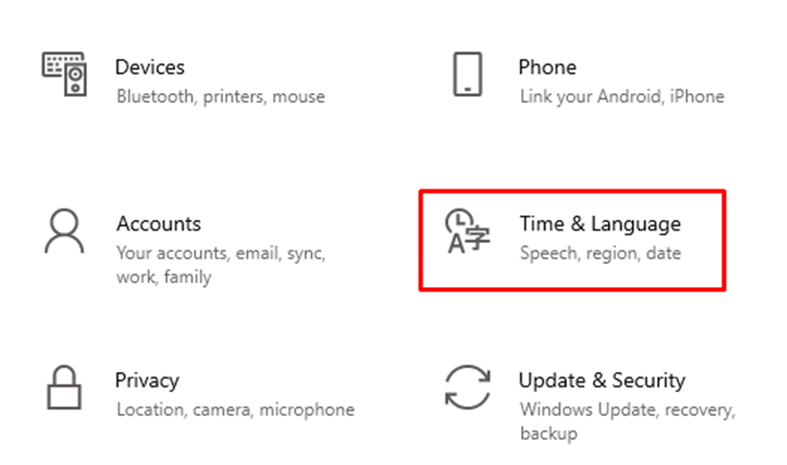
Langkah 3: Klik pada Masa tarikh .
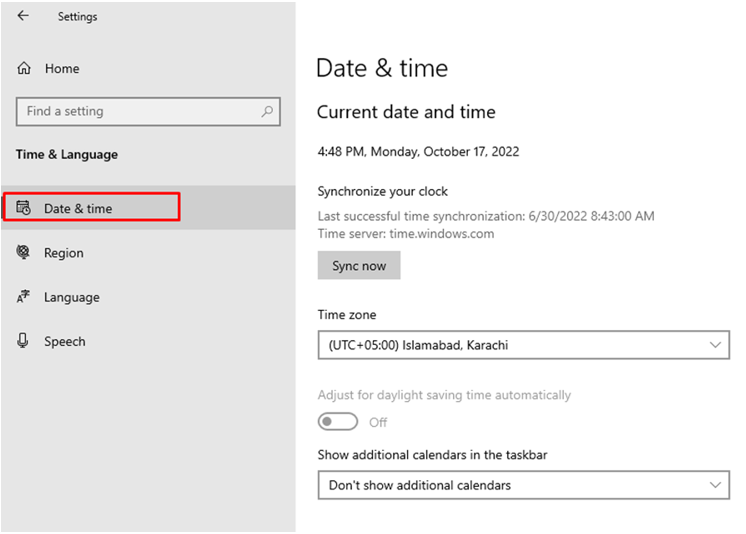
Langkah 4: Hidupkan togol ke Tetapkan zon waktu secara automatik.
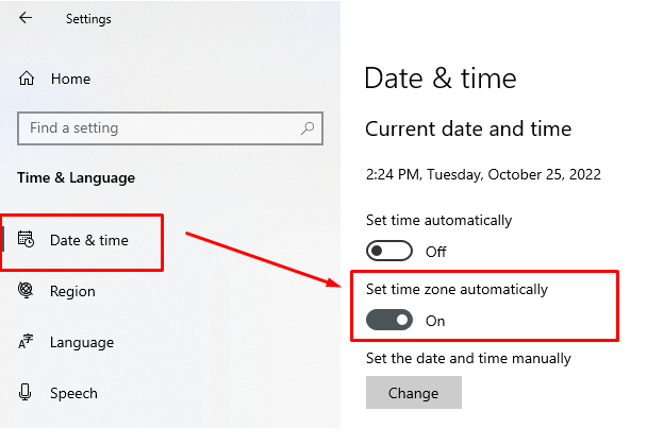
2: Prompt Perintah
Command prompt membolehkan anda mengubah suai tetapan sistem melalui baris arahan.
Langkah 1: Dalam bar carian komputer riba Windows cari Arahan prompt dan jalankannya sebagai pentadbir.

Langkah 2: Mula-mula, sahkan zon waktu semasa dengan melaksanakan arahan berikut.
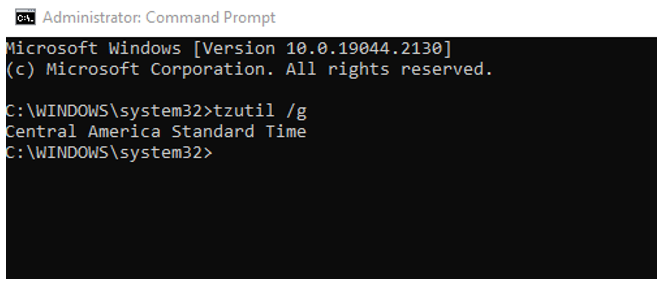
Langkah 3: Seterusnya, taip arahan berikut untuk mendapatkan senarai zon waktu yang berbeza.
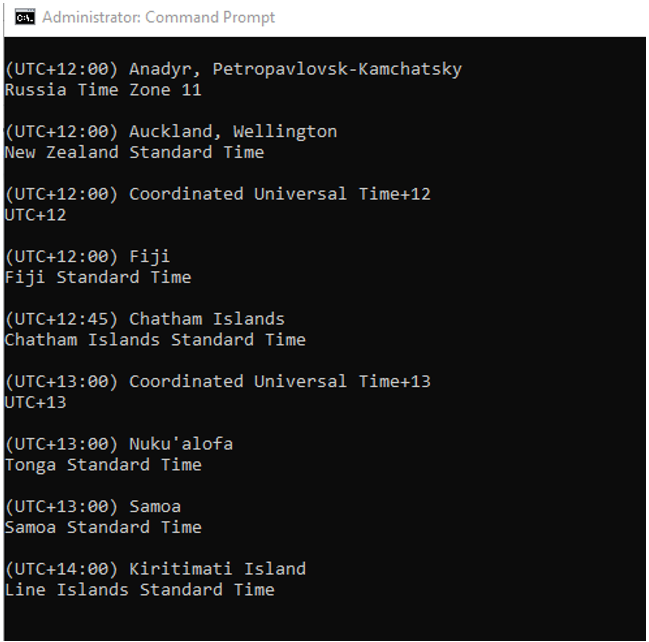
Langkah 4: Jalankan arahan berikut untuk menetapkan zon waktu baharu, sebaik sahaja arahan itu dilaksanakan, masa akan ditukar secara automatik.
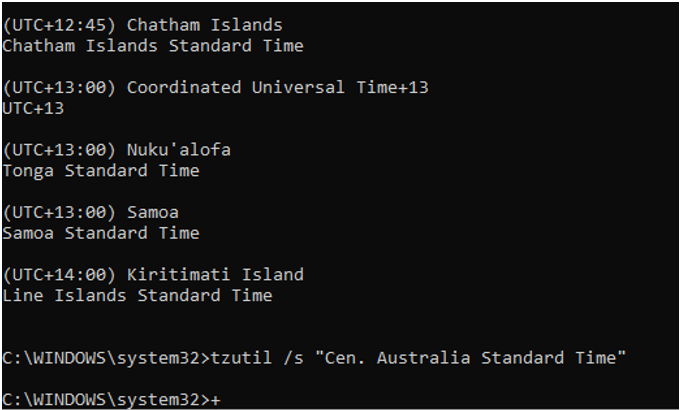
Langkah 5: Sahkan bahawa masa dikemas kini atau tidak dengan arahan berikut:

3: PowerShell
PowerShell ialah program untuk komputer riba Windows, ia juga memerlukan arahan untuk menjalankan tugas tertentu:
Langkah 1: Buka PowerShell.
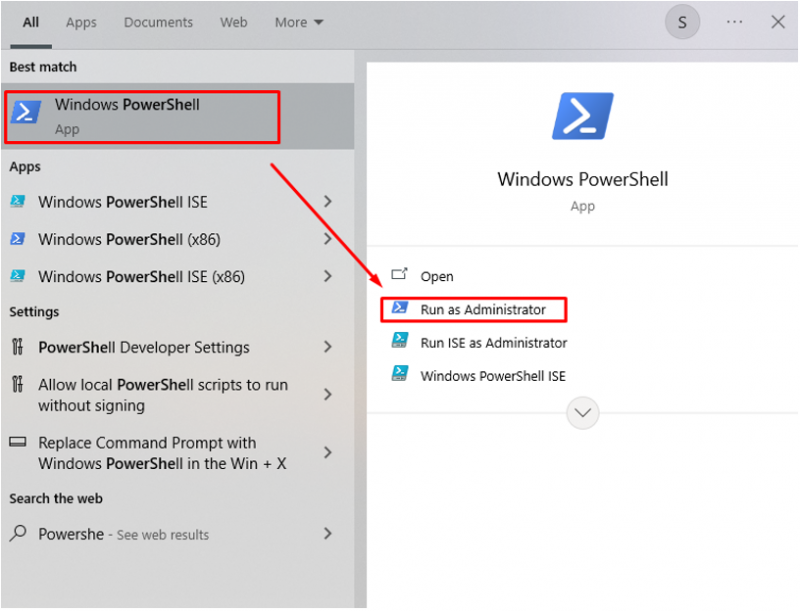
Langkah 2: Sahkan zon waktu semasa menggunakan:
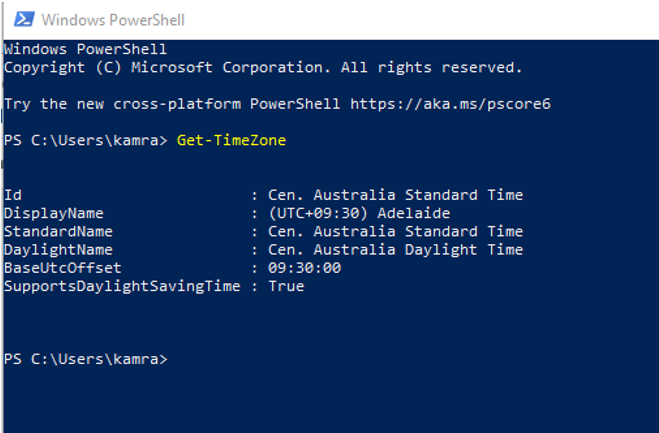
Langkah 3: Perhatikan zon waktu yang anda ingin gunakan.
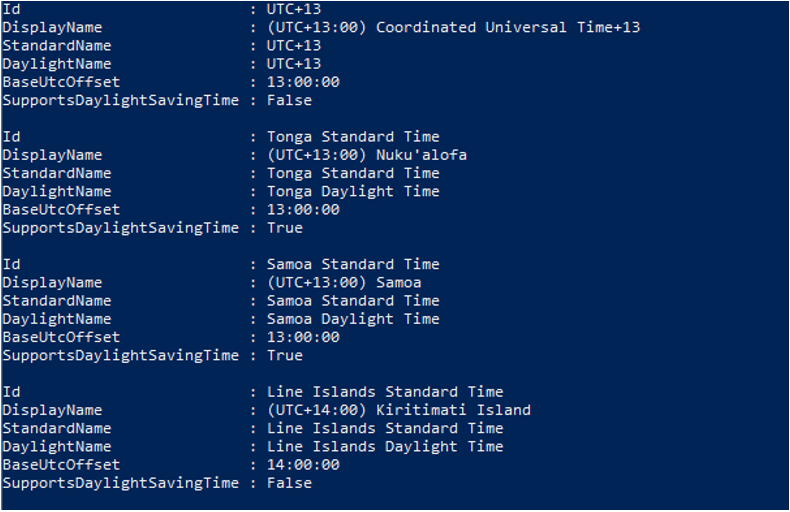
Langkah 4: Tetapkan zon waktu baharu.
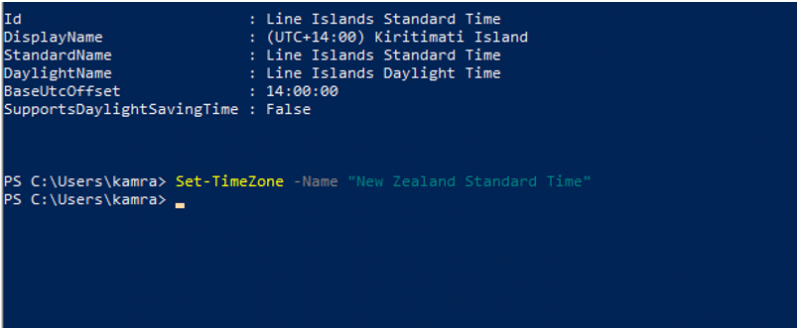
Langkah 5: Sahkan zon waktu telah berjaya dikemas kini.
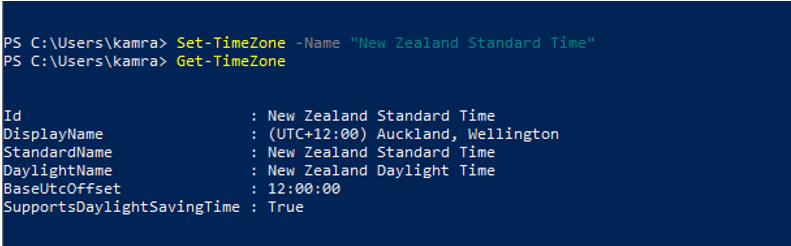
Kesimpulan
Adalah penting bahawa masa sistem anda mesti ditetapkan dengan betul. Jika anda melancong dan berpindah ke zon waktu yang berbeza maka ia harus dikemas kini dengan sewajarnya. Untuk itu, terdapat berbilang pilihan untuk menukar zon waktu pada komputer riba Windows, dan anda juga boleh menetapkan zon waktu anda pada kemas kini automatik supaya anda tidak perlu mengubahnya setiap kali. Ikuti kaedah di atas untuk menukar zon waktu mengikut lokasi dan keperluan anda.